Težave pri preverjanju pristnosti z Microsoftovim računom v operacijskem sistemu Windows 10
Problem avtentikacije prek Microsoftovega računa je eden najpogostejših, saj mnogi uporabniki občasno pozabijo na gesla ali se soočijo z dejstvom, da sistem ne sprejema gesla zaradi nerazumljivih razlogov.
Vsebina
Kako rešiti problem preverjanja pristnosti z Microsoftovim računom
Razmislite, kaj lahko storite, če se ne morete prijaviti v Windows 10.
Nato gre za Microsoftove račune, ne za lokalne račune. Ta uporabniški profil se razlikuje od lokalne različice, saj so podatki shranjeni v oblaku in se lahko vsak uporabnik s podobnim računom prijavi v niz naprav, ki temeljijo na operacijskem sistemu Windows 10 (to pomeni, da se za fizični osebni računalnik ni težko povezati). Poleg tega se po prijavi na OS uporabniku dobi celoten nabor storitev in funkcij za Windows.
1. način: ponastavite geslo
Najpogostejši razlog za težave s preverjanjem pristnosti je banalni napačen vnos gesla s strani uporabnika. Če po več poskusih še vedno ne najdete potrebnih podatkov (morate se prepričati, da ključa Caps Lock ni pritisnjen in jezik vnosa pravilno nastavljen), priporočamo ponastavitev gesla na Microsoftovem spletnem mestu (to lahko storite na kateri koli napravi, ki ima dostop do omrežja Internet). Postopek je videti takole:
- Pojdi na Microsoftovo spletno mesto ponastaviti geslo.
- Izberite element, ki navaja, da ste pozabili geslo.
- Vnesite poverilnice vhoda (prijava), na katere se ne spomnite gesla, in zaščitnega predpomnilnika.
- Izberite način za pridobitev zaščitne kode (ta je označena, ko registrirate Microsoftov račun), ponavadi je to pošta in kliknite gumb »Pošlji kodo« .
- Pojdite na e-poštni naslov, ki ste ga navedli za obnovitev gesla. V pismu, ki ga prejmete od podpore Microsofta, zgrabite kodo in jo vnesite v obrazec za obnovitev računa.
- Ustvarite novo geslo za prijavo s pravili za njegovo ustvarjanje (polje za vnos spodaj).
- Prijavite se z novimi podatki o pristnosti.
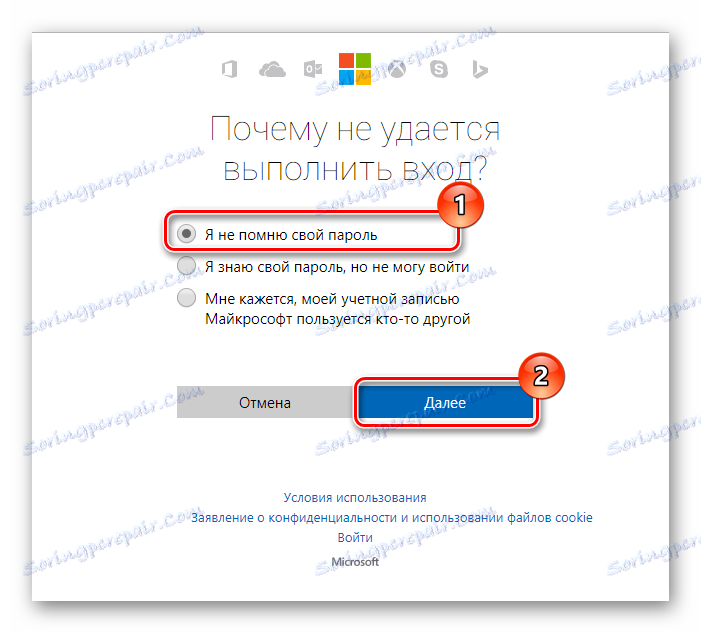
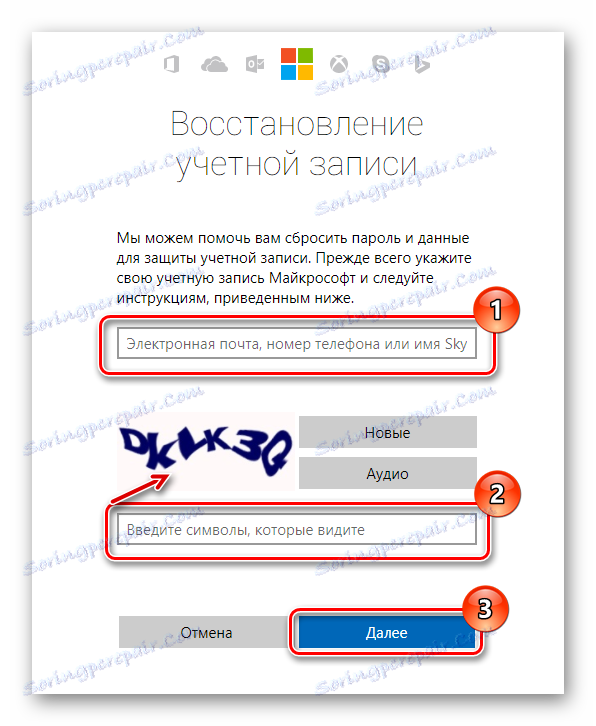
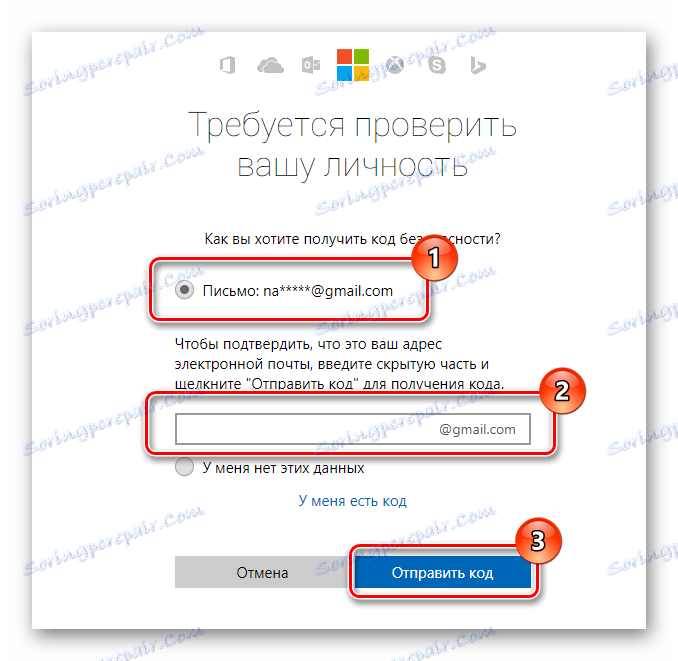
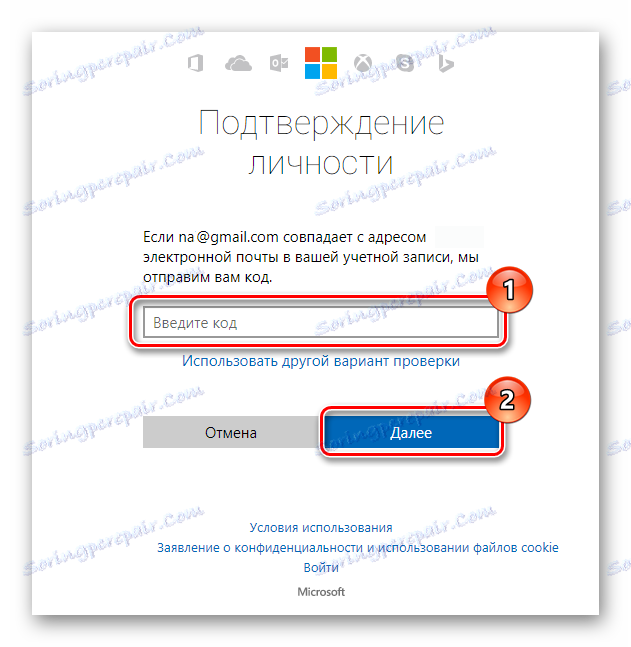
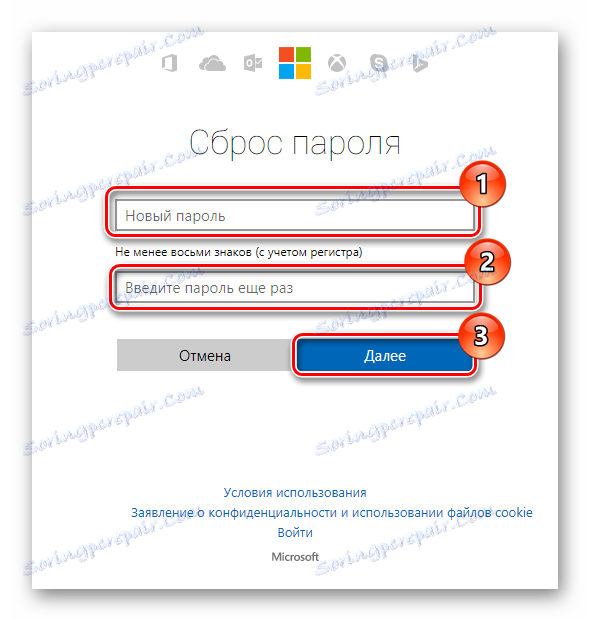
2. način: preverite dostop do interneta
Če je uporabnik prepričan o svojem geslu, potem, če pride do težav z overjanjem, morate preveriti prisotnost interneta v napravi. Če želite izključiti dejstvo, da uporabniške poverilnice ali geslo niso pravilne, se lahko prijavite z enakimi nastavitvami v drugi napravi, ki je lahko računalnik, prenosni računalnik, pametni telefon, tablični računalnik. Če operacija uspe, bo težava očitno v napravi, na kateri je prišlo do neuspele prijave.
Če imate lokalni račun, se morate prijaviti vanj in preveriti razpoložljivost interneta. Prav tako lahko pogledate v spodnjem desnem kotu zaslona. Če ni težav z internetom, poleg ikone internetnega ID-ja ne bo nobenega klicaja.
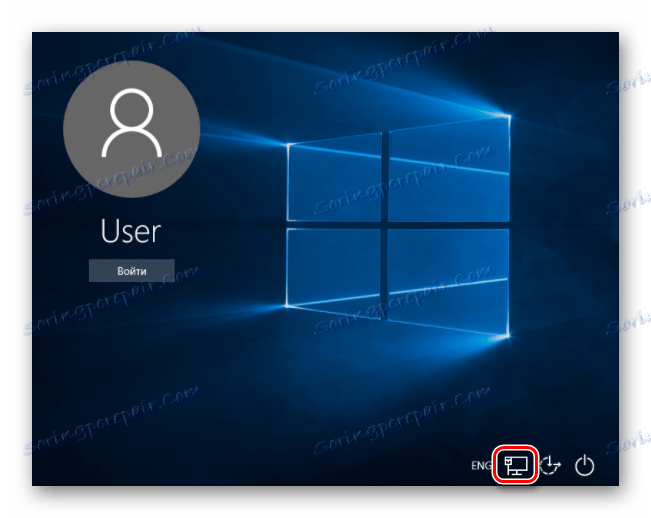
3. način: Preverite napravo za viruse
Drugi pogost vzrok neuspešnih poskusov prijave z uporabo Microsoftovega računa je poškodovati sistemske datoteke, ki so potrebne za postopek preverjanja pristnosti. Običajno je to posledica dela zlonamerne programske opreme. V tem primeru, če se ne morete prijaviti v sistem (prek lokalnega računa), potem lahko računalnik preverite za viruse z uporabo protivirusnega Live CD-ja.
Kako ustvariti podoben disk na bliskovnem pogonu, se lahko naučite od naša objava .
Če nobeden od opisanih metod ne bi vam pomagal rešiti težave s prijavo, vam priporočamo, da vrnete sistem nazaj varnostno kopiranje do prejšnje delovne različice, kjer takega problema ni bilo.
Če nobeden od opisanih metod ne bi vam pomagal rešiti težave s prijavo, vam priporočamo, da vrnete sistem nazaj varnostno kopiranje do prejšnje delovne različice, kjer takega problema ni bilo.